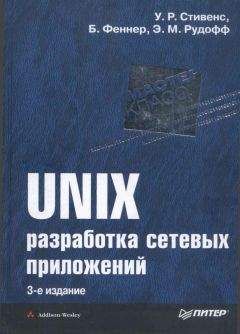Денис Колисниченко - Linux: Полное руководство

Все авторские права соблюдены. Напишите нам, если Вы не согласны.
Описание книги "Linux: Полное руководство"
Описание и краткое содержание "Linux: Полное руководство" читать бесплатно онлайн.
Данная книга представляет собой великолепное руководство по Linux, позволяющее получить наиболее полное представление об этой операционной системе. Книга состоит из трех частей, каждая из которых раскрывает один из трех основных аспектов работы с Linux: Linux для пользователя, сетевые технологии Linux (и методика настройки Linux-сервера), программирование Linux. В книге охвачен очень широкий круг вопросов, начиная с установки и использования Linux «в обычной жизни» (офисные пакеты, игры, видео, Интернет), и заканчивая описанием внутренних процессов Linux, секретами и трюками настройки, особенностями программирования под Linux, созданием сетевых приложений, оптимизацией ядра и др.
Изложение материала ведется в основном на базе дистрибутивов Fedora Cora (Red Hat) и Mandriva (Mandrake). Однако не оставлены без внимания и другие дистрибутивы SuSe, Slackware, Gentoo, Alt Linux, Knоppix. Дается их сравнительное описание, a по ходу изложения всего материала указываются их особенности.
Книга написана известными специалистами и консультантами по использованию Linux, авторами многих статей и книг по Linux, заслуживших свое признание в самых широких Linux-кругах. Если вы желаете разобраться в особенностях Linux и познать ее внутренний мир, эта книга — ваш лучший выбор.
Для проигрывания MIDI-файлов в состав Linux (не во всех дистрибутивах) входят сразу две программы: KMid и AWE32 (полное название TkAWEMidi). Первая программа входит в состав KDE (пакет kdemultimedia), поэтому, если среда KDE у вас установлена, она всегда будет вам доступна. Кроме MIDI-файлов, KMid позволяет проигрывать и караоке (KAR-файлы).
Также две программы предназначены для регулирования громкости — Aumix и KMix. Обе программы позволяют установить уровень громкости для всех аудиоустройств, установленных в системе.
В состав KDE входит аудиосервер aRts (демон artsd; в среде GNOME ту же роль играет eSound, esd). Как написано в документации по KDE, «звуковой сервер позволяет вам слышать системные звуки и при этом одновременно проигрывать mp3-файл или играть в игру с фоновой музыкой. С ее помощью системные звуки обогащаются различными эффектами, а программисты имеют возможность легко включать в программы поддержку звука».
Но не все так красиво, как кажется на первый взгляд. Если вы запустите сервер aRts, у вас не будет работать ни одна программа-проигрыватель, которая его не поддерживает. Любая программа, которая попытается обратиться к звуковой плате в обход aRts, получит сообщение, что устройство занято другой программой. Не поддерживают aRts уже рассмотренные проигрыватели mpg123 и Xmms.
ПримечаниеВ программу Xmms можно включить поддержку сервера aRts, добавив модуль aRts Driver 0.4 (libartsout.so). Этот модуль не устанавливается по умолчанию в некоторых дистрибутивах.
Поддерживает звуковой сервер MP-проигрыватель NoAtun, вводящий в состав KDE. Поэтому вам придется решить, какой проигрыватель использовать. Если вы хотите использовать Xmms, тогда вы не будете слышать системные звуки, или же вы будете использовать NoAtun, но будете слышать звуки KDE. Лично я предпочитаю первое: дело в том, что любая программа, поддерживающая aRts, «съедает» больше системных ресурсов, чем Xmms.
Рассмотрим пару полезных трюков, которые можно проделать с помощью NoAtun. Допустим, вы хотите слышать одну музыку, то есть вам нужно убрать голос исполнителя. Выполните команду меню Параметры→Эффекты и установите эффект VoiceRemoval.
Конечно, голос удаляется не всегда: иногда он все еще слышен, хотя и слабо. В этом случае нужно применить эффект VoiceRemoval несколько раз (два и более).
Вам также доступны эффекты реверберации, расширения стереобазы (ExtraStereo), питч (замедление и ускорение воспроизведения).
При запуске любой программы, использующей aRts, будет запущен сервер aRts, если он не был до этого запущен. Сервер aRts можно запускать и при загрузке KDE. Для этого запустите Центр управления KDE и перейдите в раздел Звук→Звуковой сервер. В этом разделе вы можете установить различные параметры звукового сервера — от метода ввода/вывода звука до частоты дискретизации. В качестве метода ввода/вывода звука вы можете выбрать один из методов: Open Sound System, Advanced Linux Sound Architecture, Threaded (многопотоковая) OSS или Автоопределение.
Вам уже надоело слушать MP3-файлы и теперь хочется прослушать компакт-диск? Проигрывать компакт-диски можно или с помощью специальной программы KsCD (входящей в пакет kdemultimedia), или используя какой-либо другой проигрыватель, который поддерживает компакт-диски (например, тот же Xmms).
Вы можете редактировать названия песен с помощью редактора базы данных CD (FreeDB). По окончании редактирования вы можете сохранить названия песен локально или же на сервер FreeDB, чтобы другие пользователи не заполняли названия альбома и дорожек вручную. Впоследствии вы сами можете получить эти данные от сервера FreeDB. Однако эту возможность вы вряд ли будете использовать, разве что сами организуете свой сервер FreeDB и будете использовать его вместе со своими знакомыми.
5.2.1. Сравнение Xmms и NoAtun
Сегодня самыми популярными проигрывателями для Linux являются программы Xmms и NoAtun. Первая программа поставляется с большинством дистрибутивов, а вторая входит в состав KDE. Как вы используете программу Xmms? Скорее всего, просто для прослушивания музыки, а она много чего умеет. В этом параграфе мы поговорим о нестандартных возможностях программы Xmms — плагинах, скинах. Параллельно будем сравнивать возможности Xmms с возможностями программы NoAtun.
Полное название проигрывателя Xmms — X Multimedia System. Программа Xmms использует интерфейс WinAMP и поддерживает скины программы WinAMP. Xmms может воспроизводить звук, записанный в форматах MP3, WAVE, MOD, S3M и других. Версия 1.2.7 поддерживает плагины input, output, general и visualization.
Окно программы Xmms состоит из трех частей: главное окно, эквалайзер и редактор песен. На рис. 5.1 изображена программа Xmms в «полной комплектации».
Рис. 5.1. Проигрыватель Xmms
Как я уже отмечал, программа поддерживает форматы MPEG 1/2/3, WAVE, MOD, S3M, а также формат AudioCD. Таким обилием форматов не может похвастаться программа NoAtun. Честно говоря, меня не интересуют форматы MOD, S3M, CIN (ID Software), мне нужна поддержка только форматов MP1/2/3, WAVE и AudioCD.
Программе NoAtun очень не хватает поддержки AudioCD. Конечно, можно запустить проигрыватель AudioCD KsCD, но зачем — ведь есть Xmms. Если вы хотите узнать, какие еще форматы поддерживает ваш Xmms, откройте окно опций (нажмите Ctrl+P). На странице Звуковые модули Ввода/Вывода представлены все модули, отвечающие за поддержку тех или иных форматов.
В этом же окне вы можете выбрать модуль вывода: драйвер OSS, модуль вывода звука eSound или модуль записи на диск. Для нормального воспроизведения нужно использовать драйвер OSS. Нажав кнопку Настройка, вы можете настроить выбранный драйвер. Если у вас установлена звуковая карта Sound Blaster 16, ViBRA или AWE32/64, в настройках драйвера OSS вы можете установить трехмерное стереорасширение (3D Stereo Enhancement).
Теперь немного поговорим о модуле записи на диск. Если установить этот модуль в качестве основного модуля вывода, музыка не будет воспроизводиться с помощью драйвера OSS, а будет записываться на диск в виде WAVE-файла. А это значит, что любой формат, который поддерживается модулями ввода программы Xmms, вы можете конвертировать в WAVE.
Скорее всего, MP3 конвертировать в WAVE вам не придется: это просто неразумно. А вот «сграбить» пару компактов, не выходя из любимой программы — это можно. Откройте компакт-диск (для этого нажмите Shift+L, чтобы загрузить каталог, и выберите каталог /mnt/cdrom) и включите модуль записи на диск. Теперь нажмите кнопку Play. Процесс записи можно остановить в любой момент. Все! Все дорожки будут записаны на диск (в ваш домашний каталог) в виде WAVE-файлов. Имена файлов будут типа TrackN.wav.
Естественно, во время записи музыки вы не услышите, потому что модуль OSS не используется. Стоит заметить, что Xmms «грабит» компакты значительно быстрее, чем программа Grip (по крайней мере у меня). Потом эти файлы можно будет преобразовать в MP3 с помощью любого конвертера, например, lame или l3end. Преобразовать WAVE в MP3 можно так:
$ lame -b 128 input.wav output.mp3
Опция -b устанавливает скорость потока (bitrate) 128 Кбит/с. Более подробно о преобразовании WAVE в MP3 вы можете прочитать на страницах помощи программы lame, выполнив следующую команду:
$ man lame
Программа NoAtun также обладает модулем записи на диск. Его можно выбрать в окне Эффекты. Должен заметить, что в программе NoAtun этот модуль не работает. Впрочем, он и не нужен — все равно программа NoAtun не поддерживает AudioCD.
На странице Эффекты→Общие модули вы можете выбрать нужный вам эффект или дополнительный модуль. Например, модуль Смена песни позволяет установить команду, которая будет выполнена после воспроизведения песни, и команду, которая будет выполнена после воспроизведения всех песен. Первая команда может включать параметр %s, который будет заменен названием только что воспроизведенной песни. Эту возможность можно использовать для автоматического конвертирования WAVE в MP3. Вы будете слушать музыку, a Xmms будет конвертировать ее в формат MP3.
При воспроизведении музыки вы можете использовать один из эффектов:
♦ LADSPA (по умолчанию)
♦ SOX
♦ Модуль удаления голоса
♦ Улучшенное стерео (расширение стереобазы)
♦ Эхо.
Включив модуль удаления голоса, вы будете слышать только одну музыку. Конечно, качество работы этого модуля очень сильно зависит от качества записи вашего MP3. Этот модуль намного лучше работает с AudioCD — голос полностью удаляется.
Аналогичные эффекты поддерживает и программа NoAtun. К тому же в программе NoAtun имеется возможность применить один и тот же эффект несколько раз.
Подписывайтесь на наши страницы в социальных сетях.
Будьте в курсе последних книжных новинок, комментируйте, обсуждайте. Мы ждём Вас!
Похожие книги на "Linux: Полное руководство"
Книги похожие на "Linux: Полное руководство" читать онлайн или скачать бесплатно полные версии.
Мы рекомендуем Вам зарегистрироваться либо войти на сайт под своим именем.
Отзывы о "Денис Колисниченко - Linux: Полное руководство"
Отзывы читателей о книге "Linux: Полное руководство", комментарии и мнения людей о произведении.